Бесплатно преузимање програма Виндовс Програм Блоцкер
Виндовс Програм Блоцкер(Windows Program Blocker) је бесплатан софтвер за блокирање апликација(App) или апликација(Application) за блокирање покретања софтвера на Windows 8.1/8/7 . АппЛоцкер у Виндовс (Windows)-(AppLocker) у омогућава администратору да блокира или дозволи одређеним корисницима да инсталирају или користе одређене апликације. Можете користити правила црне листе или правила беле листе да бисте постигли овај резултат. Ако ваша верзија Виндовс(Windows) -а има уређивач смерница групе(Group Policy Editor) , можете да га конфигуришете да покреће само одређене Виндовс апликације или да блокира корисницима да инсталирају или покрећу програме . Али ако тражите брз начин да блокирате или дозволите покретање софтвера на вашемВиндовс(Windows) рачунар, проверите наш бесплатни програм за блокирање програма(Program Blocker) .
Блокирајте(Block) покретање софтверских апликација
Програм Блоцкер(Program Blocker) је преносиви ТВЦ бесплатни софтвер који вам омогућава да блокирате било коју десктоп апликацију. Можете га блокирати лозинком или једноставно учинити да не функционише на вашем рачунару. Програм је у потпуности заснован на идеји једноставног блокирања покретања апликација, без икаквих ризика са системом, због чега програм не прави никакве промене у регистру и ради независно од система.
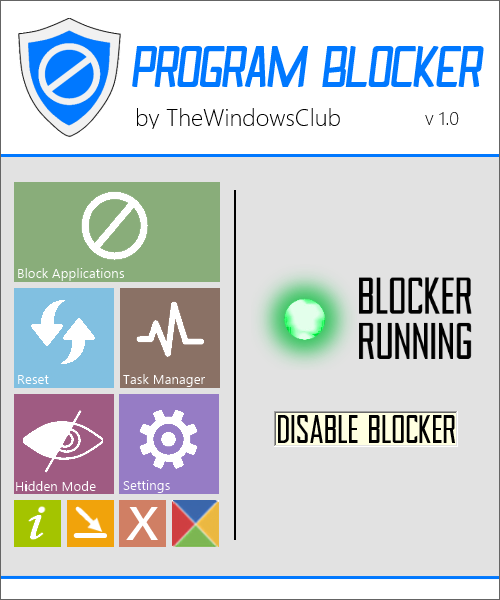
Корисничко сучеље програма је у потпуности засновано на новом корисничком интерфејсу Метро(Metro UI) компаније Мицрософт(Microsoft) . Шеме боја и дугмад су донекле слични онима у Виндовс 8(Windows 8) апликацијама, што вам даје врхунски осећај.
Функције програмског блокатора
Заштита лозинком. (Password Protection. )Тако да нико други осим вас не може да приступи Програм Блоцкер(Program Blocker) -у, софтвер долази са уграђеним безбедносним функцијама. Софтвер можете заштитити помоћу главне лозинке. Можете креирати јаку главну лозинку при првом покретању, а затим, ако желите, можете касније да измените лозинку или адресу е-поште за опоравак кроз подешавања. Не брините ако сте заборавили лозинку, доступне су и опције опоравка – али ћете морати да дате свој ИД е-поште да би ова функција радила. Зато је важно да дате свој ИД е-поште да би опција опоравка(it is important that you give your email ID for the recovery option) функционисала. Други начин је да запишете лозинку и сачувате је тамо где други неће моћи да је пронађу.
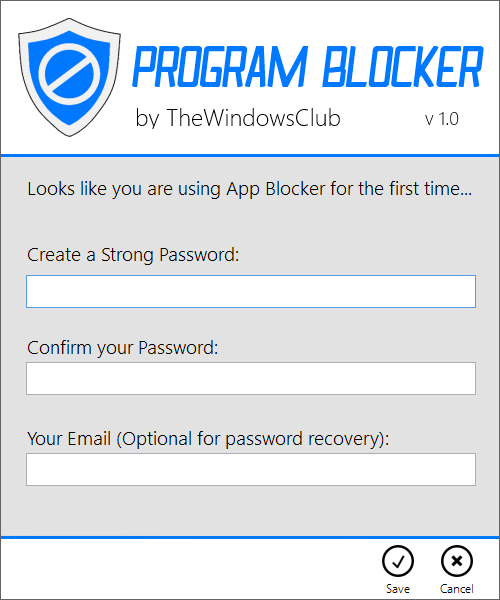
Блокирајте апликације. (Block Applications. )Блокирање апликација је основна функција софтвера; можете блокирати скоро сваку Виндовс апликацију. Постоји 35 уобичајено унапред учитаних апликација које можете изабрати, али ако желите да блокирате неку другу апликацију, можете ручно да потражите еке датотеку и додате је на листу „Блокиране апликације“. Поред ових, Програм Блоцкер(Program Blocker) аутоматски блокира неколико системских апликација као што су Виндовс Таск Манагер(Windows Task Manager) , Регистри Едитор(Registry Editor) , итд. како би побољшао безбедност и функционисање софтвера. Можете чак да онемогућите блокаторе системских апликација из подешавања.
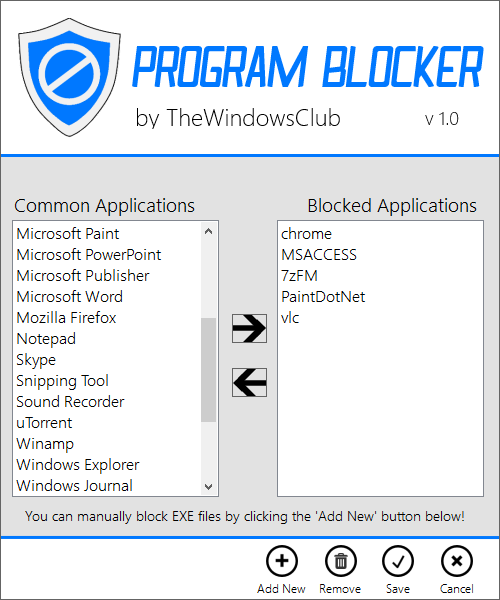
Таск Манагер. (Task Manager. )Као што је већ поменуто, Програм Блоцкер(Program Blocker) подразумевано блокира неке системске апликације укључујући Виндовс Таск Манагер(Windows Task Manager) , тако да нико не може да прекине Програм Блоцкер(Program Blocker) . Као замена за Виндовс Таск Манагер(Windows Task Manager) , софтверу је додат још један једноставан менаџер задатака који омогућава кориснику да убије било који процес. Ако је програмски блокатор(Program Blocker) покренут, онда ће „ Ctrl+Shift+Esc “ покренути Менаџер задатака програма Блоцкер ,(Task Manager) а не Виндовс Таск Манагер(Windows Task Manager) .
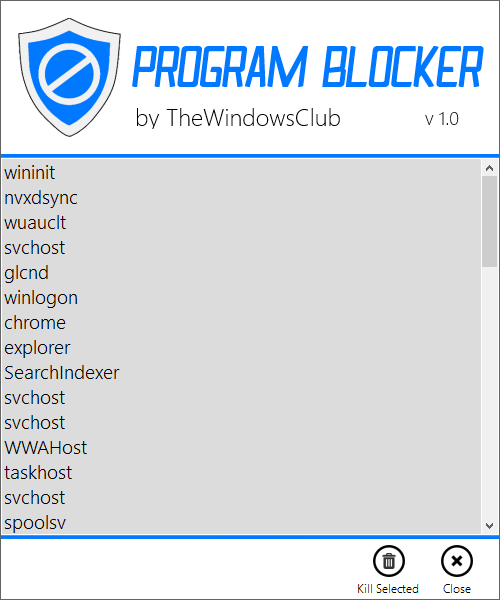
Скривени режим. (Hidden Mode. )Ако желите да софтвер ради тихо без икаквих искачућих порука или упозорења, то можете учинити једноставним омогућавањем скривеног режима(Hidden Mode) у подешавањима. Скривени режим(Hidden Mode) ће учинити софтвер потпуно скривеним са траке задатака, системске траке итд., али ће наставити да блокира апликације. Ако блокирана апликација покуша да се покрене, софтвер неће приказати обавештење или искачући прозор. Дакле, ако желите да останете скривени, идите на скривени режим(Hidden Mode) . Када је програм у скривеном режиму, приступате му само комбинацијом тастера на тастатури, подразумевано је интервентни тастер „ Ctrl + T “, али опет, можете га променити у подешавањима(Settings) .
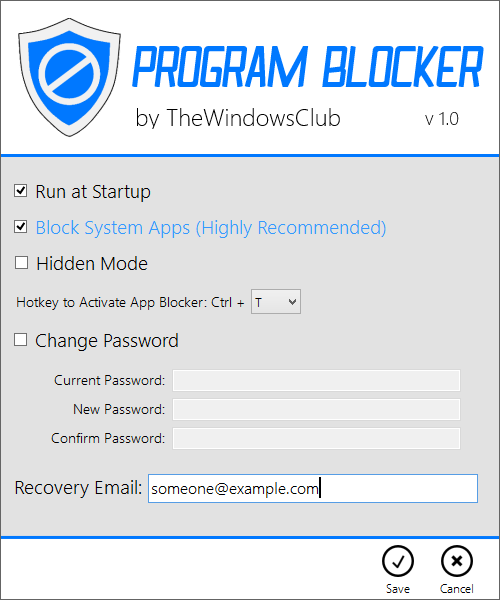
Постоји неколико других функција и опција укључених у програмски блокатор(Program Blocker) које ћете открити када га будете користили. Пре него што га употребите, не заборавите да прво направите тачку за враћање система(create a system restore point) .

Програм Блоцкер(Program Blocker) сам развио за ТхеВиндовсЦлуб.цом(TheWindowsClub.com) . Тестиран је на Виндовс 7(Windows 7) , Виндовс 8, Виндовс 8.1, 32-бит и 64-бит, али ради и на Виндовс 10(Windows 10) . Програм Блоцкер(Program Blocker) је преносив. То значи да не захтева инсталацију или деинсталацију.
Како уклонити програмски блокатор
Да бисте деинсталирали или уклонили преносиви алат за блокирање програма(Program Blocker) , кликните на „Онемогући блокатор“, а затим избришите фасциклу Програм .(Program)
Ако желите да вам дате повратне информације или пријавите грешке, учините то у одељку за коментаре испод, а ја ћу покушати да их решим.
Related posts
РегОвнит: Преузмите потпуну контролу и власништво над кључевима Виндовс регистратора
Филе Ассоциатион Фикер в2 за Виндовс 10
Згодне пречице: Креирајте пречице на радној површини на Виндовс рачунару
Закачите ставке и фасцикле контролне табле у Виндовс Старт мени помоћу ПинТоСтартМену
Како да искључите екран Виндовс лаптопа једним кликом користећи СцреенОфф
Како користити апликацију за камеру за Виндовс 10
Како ресетовати апликацију Маил на Виндовс 10
Апликација Цомплете Анатоми је достојно преузимање за Виндовс 11/10
Зауставите обавештење о резимеу викенда у апликацији Виндовс 10 Пхотос
Користите историју апликација из менаџера задатака да видите потрошњу ресурса ваших апликација
Поправите недостатак иконе продавнице апликација за Виндовс 10
Како користити апликацију камере у оперативном систему Виндовс 8.1 са вашом веб камером
Како користити видео апликацију у оперативном систему Виндовс 8.1 за репродукцију филмова похрањених локално
Обнова кеша сличица и икона за Виндовс 10
Како додати и категоризовати садржај у апликацији Листа за читање у оперативном систему Виндовс 8.1
9 начина да поправите Нетфлик апликацију која не ради на Виндовс 10
5 одличних прикључних станица за апликације за Виндовс 10
Како да ресетујете, извезете, увезете подразумеване асоцијације апликација на Виндовс 11/10
Како да видите величине програма и апликација у оперативном систему Виндовс 10
Упс! Нисмо могли да сачувамо то - апликацију Виндовс фотографије
